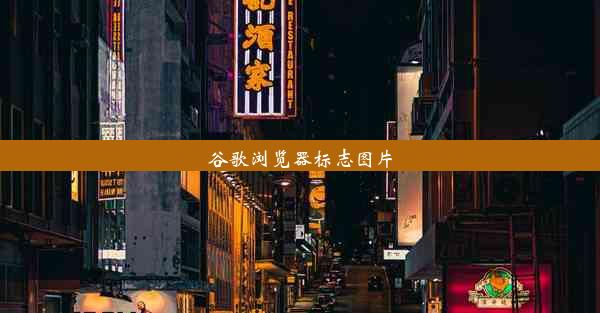谷歌怎么清除缓存,谷歌怎么清除缓存数据记录

随着互联网的普及,谷歌浏览器已成为全球用户广泛使用的网络浏览器之一。长时间使用谷歌浏览器会导致缓存数据积累,影响浏览速度和隐私安全。本文将详细介绍如何清除谷歌浏览器的缓存和数据记录,帮助用户优化浏览体验,保护个人隐私。
一、了解缓存和数据记录
1. 缓存:缓存是浏览器为了提高页面加载速度而存储在本地的一种数据。当用户访问某个网站时,浏览器会将网页内容的一部分存储在缓存中,以便下次访问时快速加载。
2. 数据记录:数据记录是指浏览器在用户浏览过程中记录的用户行为数据,如搜索历史、浏览历史等。
二、清除缓存的方法
1. 通过设置菜单清除缓存:
- 打开谷歌浏览器,点击右上角的三个点,选择设置。
- 在设置页面中,找到隐私和安全选项,点击进入。
- 在安全与位置部分,找到清除浏览数据按钮,点击进入。
- 在弹出的窗口中,勾选缓存选项,然后点击清除数据。
2. 通过快捷键清除缓存:
- 按下键盘上的Ctrl + Shift + Delete组合键,打开清除浏览数据窗口。
- 在弹出的窗口中,勾选缓存选项,然后点击清除数据。
3. 通过浏览器扩展清除缓存:
- 在谷歌浏览器应用商店搜索缓存清理器等关键词,下载并安装相关扩展。
- 安装完成后,点击扩展图标,选择清除缓存功能。
三、清除数据记录的方法
1. 通过设置菜单清除数据记录:
- 打开谷歌浏览器,点击右上角的三个点,选择设置。
- 在设置页面中,找到隐私和安全选项,点击进入。
- 在安全与位置部分,找到清除浏览数据按钮,点击进入。
- 在弹出的窗口中,勾选搜索历史、浏览历史等选项,然后点击清除数据。
2. 通过快捷键清除数据记录:
- 按下键盘上的Ctrl + Shift + Delete组合键,打开清除浏览数据窗口。
- 在弹出的窗口中,勾选搜索历史、浏览历史等选项,然后点击清除数据。
3. 通过浏览器扩展清除数据记录:
- 在谷歌浏览器应用商店搜索隐私保护器等关键词,下载并安装相关扩展。
- 安装完成后,点击扩展图标,选择清除数据记录功能。
四、定期清除缓存和数据记录的重要性
1. 提高浏览速度:清除缓存可以释放存储空间,提高网页加载速度。
2. 保护隐私安全:清除数据记录可以防止他人获取用户隐私信息。
3. 优化用户体验:定期清除缓存和数据记录可以使浏览器运行更加流畅。
五、注意事项
1. 清除缓存和数据记录后,用户可能需要重新登录一些网站。
2. 在清除缓存和数据记录之前,建议备份重要数据。
3. 部分浏览器扩展可能会影响缓存和数据记录的清除效果。
清除谷歌浏览器的缓存和数据记录是提高浏览速度、保护隐私安全的重要措施。通过本文的详细介绍,用户可以轻松掌握清除缓存和数据记录的方法,从而优化浏览体验,保护个人隐私。